كيفية جدولة واستخدام اجتماعات Zoom المتكررة – الهاتف المحمول والكمبيوتر الشخصي
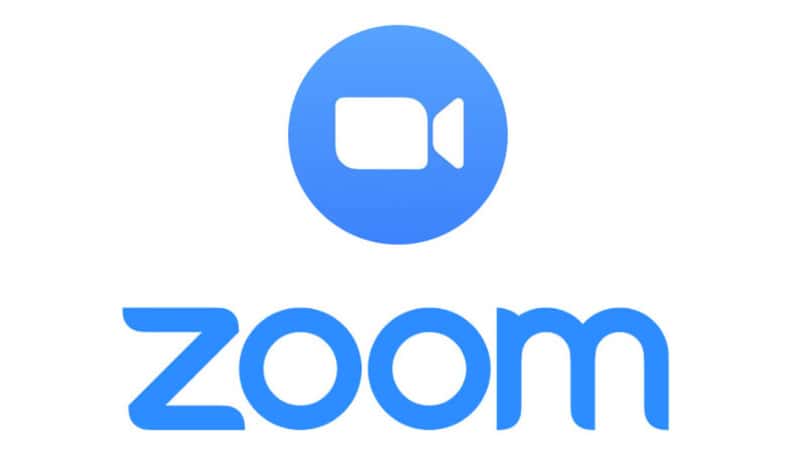
أصبحت اجتماعات Zoom المتكررة الخيار المثالي عند إنشاء جلسات متكررة. باستخدام هذا الخيار، ستتجنب تكوين الغرفة في كل مرة تدخل فيها، ولهذا ستتعلم اليوم كيفية جدولة واستخدام اجتماعات Zoom المتكررة. من خلال بضع خطوات بسيطة، يمكنك القيام بذلك من جهازك المحمول أو الكمبيوتر الشخصي.
كم مرة يمكن لـ Zoom جدولة اجتماعات متكررة؟
كل 365 يومًا من بداية الإعداد الأولي، يقوم Zoom بإعادة تشغيل برمجته في الغرف المتكررة. وذلك لتجديد الأمان إذا لم يتم ذلك يدويًا باستمرار. هذه الاجتماعات المتكررة هي المفضلة لدى المعلمين، لأنه بفضل هذا النظام يمكن لما يصل إلى 100 مشارك المشاركة في الغرفة، وبفضل هذه المنصة ليس من الضروري تكوينها في كل مرة تدخل فيها. مما يسهل بشكل أو بآخر العملية ويسرع الدخول إلى المنصة.
ومع ذلك، بفضل برمجته السنوية، يمكنك الحفاظ على إعداداتك لفترة أطول . ولكن من الضروري تحديثها مرة واحدة على الأقل شهريًا لتجنب تسرب المعلومات داخل الغرفة. أو حتى مشاكل مع بعض المشاركين.
ما هو المطلوب لتحديد موعد اجتماع Zoom؟
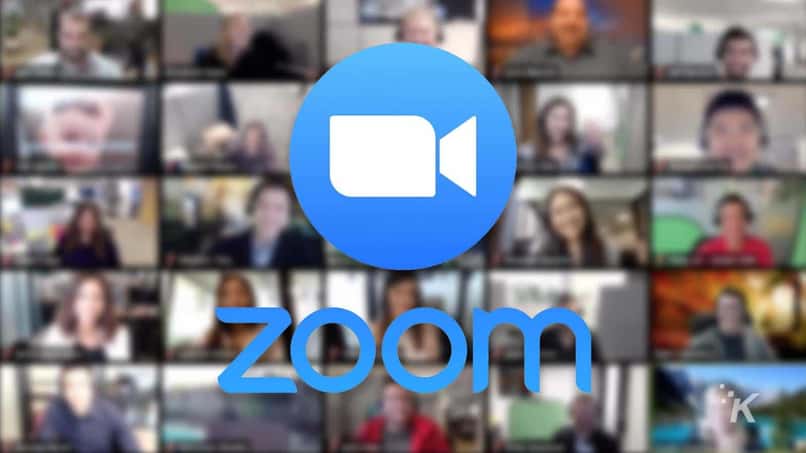
إحدى الخطوات الأساسية للجدولة على Zoom هي إنشاء اجتماع . مما لا شك فيه أن هذه هي الأساسيات لبدء البرمجة. للقيام بذلك، عليك الذهاب إلى اللوحة اليمنى وتحديد خيار جدولة اجتماع. قم فورًا بملء بيانات الغرفة التي ستقوم بتكوينها.
في المقام الأول، من الضروري أن تحدد الموضوع ، بنفس الطريقة أضف وصفًا حتى يكون لدى كل مشارك فكرة عما سيتم فعله في الغرفة. اختر التاريخ والوقت، والمدة (والتي وفقًا للتكوين الداخلي لبرنامج Zoom بحد أقصى 40 دقيقة). وأخيرًا، اختر كلمة مرور لضمان الأمان الكامل.
الربط مع تقويم جوجل
بمجرد الانتهاء من عملية الإنشاء وتحديد تاريخ الاجتماع، فمن الضروري جدولته في التقويم . وهذا لضمان التخطيط الممتاز لك وللمنصة. وبهذه الطريقة ستتمكن من التحقق بدقة من استخدام وقتك داخل الشبكة. للقيام بذلك يجب عليك النقر على خيار تقويم Google في نافذة الجدولة.

ستظهر نافذة جديدة على الفور تحتوي على “الاجتماع الافتراضي التالي لرؤية قصص النجاح بالتاريخ (التاريخ الخاص بك) والوقت” وستعرض لك عنوان URL الذي ستستخدمه لإرساله إلى كل من ضيوفك. تجدر الإشارة إلى أنه يمكنك أيضًا إضافة كل مشارك يدويًا، ولكن لهذه العملية ستحتاج إلى عناوين البريد الإلكتروني الخاصة بهم. إذا كنت راضيًا عن النتيجة، اضغط على خيار الحفظ لجدولته في التقويم الخاص بك.
البرمجة مع النسخة المحمولة
للقيام بذلك، يجب عليك فتح تطبيق Zoom للهاتف المحمول وتنزيله على جهازك. تابع تسجيل الدخول وانتقل إلى القائمة الموجودة على اللوحة اليسرى. لكن حدد خيار الجدول الزمني وتابع تحديد العنوان في المساحة الفارغة الأولى من النموذج. اختر التاريخ الذي تفضله، ثم حدد خيار التكوين. لكن حدد الوقت واضغط على حفظ لحفظ التغييرات التي تم إجراؤها.
حد 50 اجتماعًا متكررًا مجدولة
عادةً، أنشأت سياسة Zoom حدًا لعقد ما لا يقل عن 50 اجتماعًا متكررًا مجدولًا لتجنب تشبع القناة. وفقًا لسياساتهم، يعتبر هذا الرقم المثالي لإنشاء اجتماعات للمستخدم.
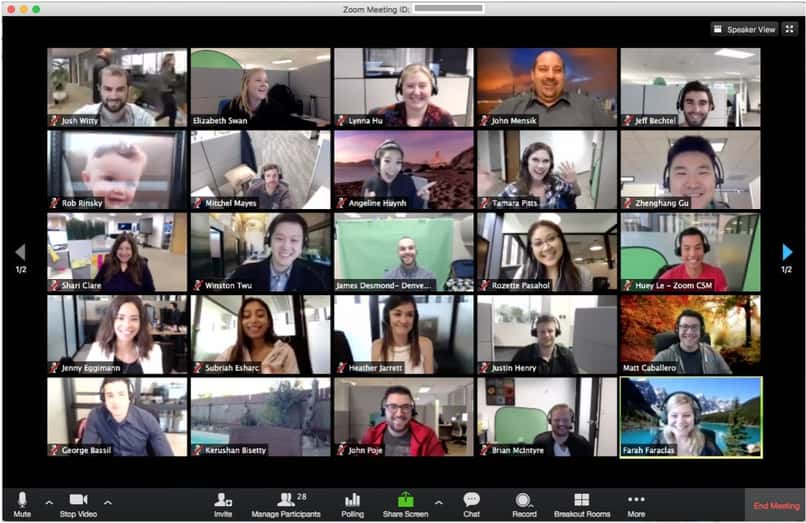
ومن الواضح أن هذا خط واسع إلى حد ما لإنشاء ومشاركة الغرف على هذه المنصة. ومع ذلك، من المهم أن تضع ذلك في الاعتبار وأن تكون حذرًا للغاية عند إنشاء اجتماعات متكررة مجدولة لا معنى لها.
ما هو الإجراء لإنشاء اجتماع Zoom متكرر؟
من الضروري أن تتبع كل الخطوات الموضحة أدناه بشكل كامل لتحقيق النتيجة المرجوة.
من تطبيق الهاتف المحمول
قم بالدخول إلى تطبيق Zoom وقم بتسجيل الدخول إلى حسابك. اذهب إلى القائمة في الأعلى واختر الجدول الزمني. اختر كل الخصائص المطلوبة وقم بتكييفها مع متطلباتك. انقر على خيار المنطقة الزمنية (اختر الخيار المناسب لمنطقتك) وحدد الأيام التي ستكون فيها اجتماعاتك، واختر الوقت، ثم تابع النقر على “حفظ”.
مع الموقع
تحتاج إلى تسجيل الدخول إلى حساب Zoom الخاص بك . انتقل إلى ملف التعريف الخاص بك لاكتشاف هويتك الشخصية والرابط الخاص بك. هذا هو الرابط المتكرر، ونصيحة أساسية حتى يتمكن أي من أصدقائك من الانضمام إلى اجتماعاتك المتكررة.

لإنشاء اجتماع متكرر، لكن حدد خيار جدولة الاجتماع ، وحدد كل البيانات المطلوبة وحدد عدد مرات انعقاد اجتماعاتك والوقت الذي ستبدأ فيه. للإنهاء، اضغط على “حفظ” وأرسل لكل من ضيوفك الرابط المتكرر الخاص بك للدخول إلى الغرفة.
كيف يجب عليك تكوين التكرار باستخدام تقويم Google؟
بفضل تقويم Google، ستكون اجتماعاتك أكثر تنظيمًا ، ولهذا السبب من الضروري أن تعرف ما هو Zoom؟ والوظائف التي يقدمها لك، مثل خيار تكوين التكرار. وذلك لتسهيل تسجيل الدخول وتجنب إنشاء غرفة مختلفة في كل يوم من أيام الاجتماعات. بنقرة واحدة فقط على الوقت والتاريخ المحددين، لكن ستبدأ اجتماعاتك تلقائيًا.
عند استخدام Outlook لسطح المكتب
ستجد في لوحة الجدولة خيار “التكرار”، وهو مفتاح السماح بالتكرار من خلال تقويم Google. اضغط عليها واختر الأيام التي تطلب فيها استخدام هذه الغرفة والوقت المناسب لبدء الاجتماع. لكن سهل وبسيط وفعال للغاية ومن المؤكد أنه سيوفر عليك الصداع في كل مرة تتحدث فيها عن الاجتماعات عبر الإنترنت. Zoom يجعل الحياة عبر الإنترنت أكثر متعة بالنسبة لك.







